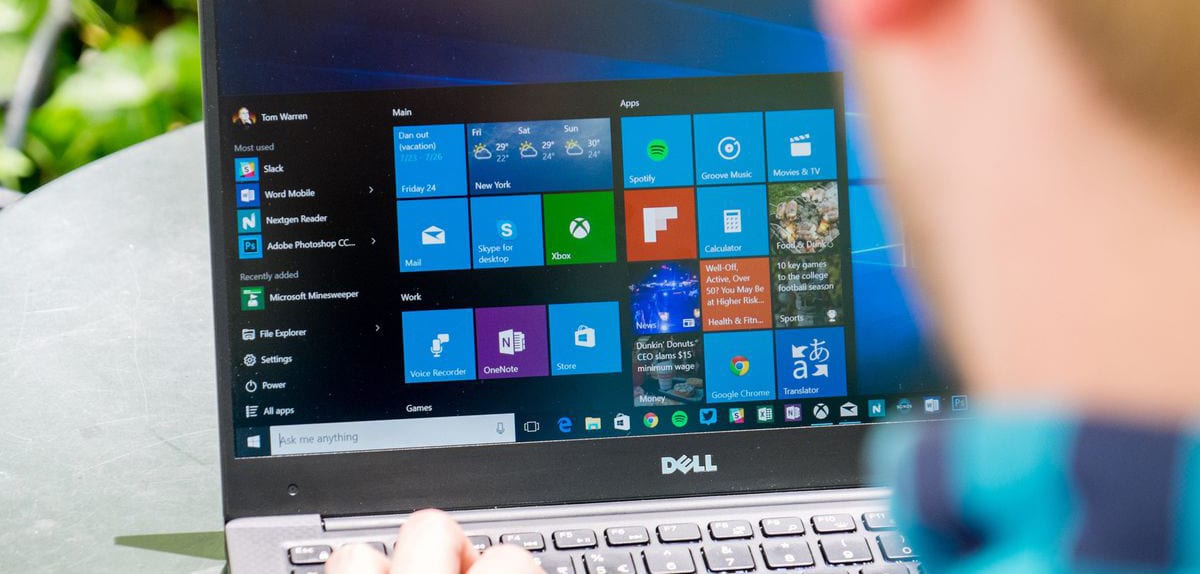
Det finns inget perfekt operativsystem, ingen. Var och en av dem, vare sig det är macOS, iOS, Android, en Linux-distro eller någon annan, var och en av dem lider av samma säkerhets- och stabilitetsproblem. Den enda och snabbaste lösningen för felsökning är att installera operativsystemet från grunden.
För att undvika att nå den punkten, som vissa användare kan anse som problematisk på grund av allt det innebär att göra en säkerhetskopia av all data, i den här artikeln kommer vi att visa dig olika knep för att undvika att över tiden Windows 10-prestanda inte den du erbjöd oss i början.

Om du har nått den här artikeln är det troligt att ditt team är inte precis vad som sägs nytt, och du har förmodligen installerat Windows 10 efter att du har gått igenom Windows 7, särskilt nu när det har slut på officiellt stöd. Om du följer de knep som vi visar dig nedan ser du hur prestandan på din Windows 10-dator förbättras avsevärt.
De knep som vi visar dig nedan de är perfekta när vi just har installerat Windows 10 och vi har inte börjat installera appar än. Om detta inte är ditt fall kan den förbättring du kan hitta vara minimal och inte lika stor som om du gjorde det med Windows 10 just installerat.

Förbättra Windows 10-prestanda
Stäng av animationer och OH-film
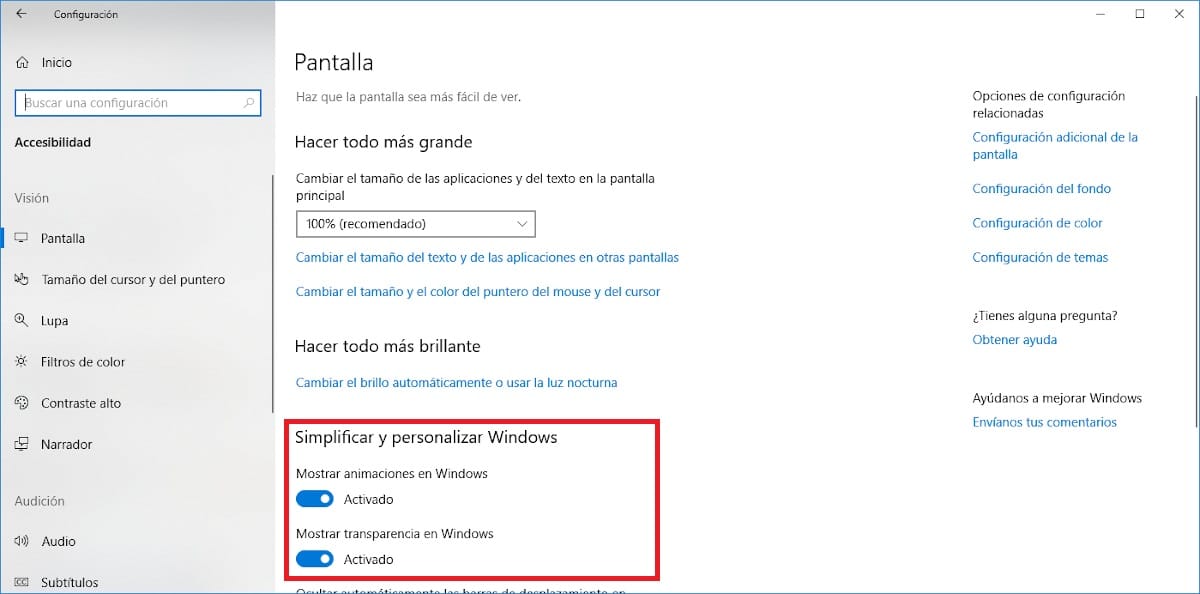
Operativsystem inte bara komma in genom ögonen, men för dess funktionalitet är dock många användare som föredrar estetik framför funktionalitet. I den meningen ställer Windows 10 till vårt förfogande ett stort antal visuella effekter så att vi kan komma in genom ögonen, i form av animationer och OH-film.
Problemet med äldre eller mindre resursstora datorer är att en processor- och grafikintensiv användning hela tiden, så att användaren och den visuella upplevelsen inte längre är trevliga för användaren, eftersom de inte erbjuder den flytning som man kan förvänta sig.
Om vi vill förbättra systemets flytbarhet måste vi inaktivera dem via menyn för Inställningar> Tillgänglighet> Display> Förenkla och anpassa Windows. För att inaktivera dem behöver vi bara avmarkera omkopplarna som motsvarar Visa animationer i Windows och Visa OH-film i Windows.
Inaktivera filindexering
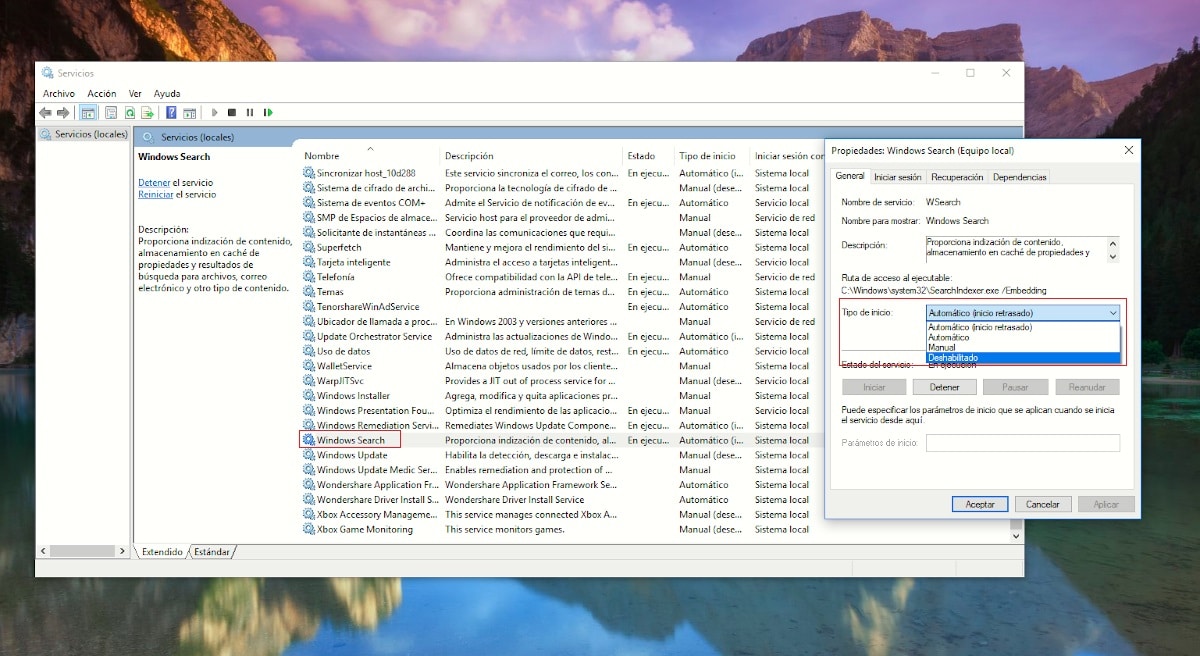
Varje gång du installerar Windows 10 från grunden kommer du att se att din dator är kontinuerligt under de första dagarna läser hårddisk. Vad din dator gör är att indexera de dokument du har på din dator, så att när du söker efter dem, behöver du inte helt skanna din dator och leta efter dem, en åtgärd som kan ta flera minuter om antalet filer är mycket hög.
Om du är en ordnad användare och behåller dina dokument på ett ordnat sätt på din dator, du kan inaktivera filindexering och förhindra att ditt team då och då spenderar flera minuter på att registrera de filer du har lagrat i ditt team.
För att inaktivera filindexering måste du skriva i sökrutan services.msc och tryck på Enter. I fönstret som visas nedan måste vi leta efter alternativet Windows Search. Klicka två gånger för att visa alternativen och välj typ av start Inaktiverad.
Granska programmen som körs när datorn startar
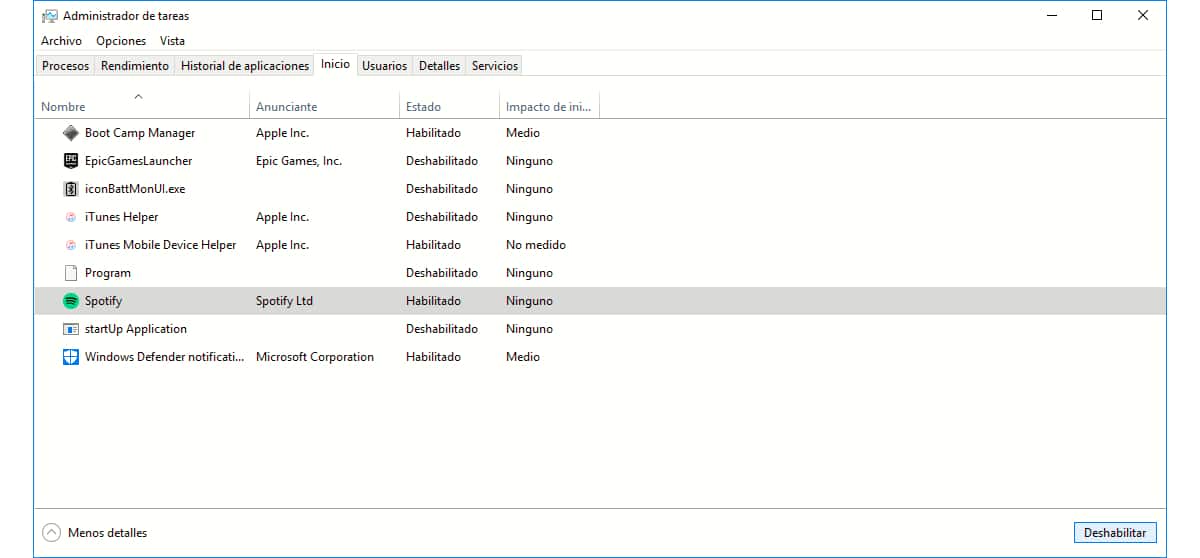
Vissa applikationer måste köras varje gång vi startar vår dator. Dessa applikationer är i de flesta fall nödvändiga för att externa enheter ska fungera när vi när som helst ansluter dem till datorn det är inte tillrådligt att ta bort dem från Windows-start.
Det finns dock några applikationer som när de installeras lägger till Windows-start utan vår tillåtelse att starta snabbare när vi vill köra den, vilket orsakar starttiden för vår utrustning ökar avsevärt, blir flera minuter tills hårddisken slutar läsa och är redo att följa våra instruktioner.
I det här fallet är det bästa vi kan göra att ta bort dem från Windows-start. Applikationer som Spotify och Chrome är två tydliga exempel på applikationer som har denna glada mani, applikationer som De är i bakgrunden när vi startar vårt team som förbrukar resurser även om vi inte kommer att använda dem. När det gäller antivirusprogram är dess körning i början av vår dator helt motiverad.
Att radera applikationer från början av vår dator är lika enkelt som att komma åt uppgiftshanteraren via kommandot Ctrl + Alt + Del. uppdragschef, vi går till fliken Hem, väljer med musen det program som vi vill inaktivera och klicka på nedre högra knappen.
Installera de nödvändiga applikationerna / Ta bort de som vi inte använder
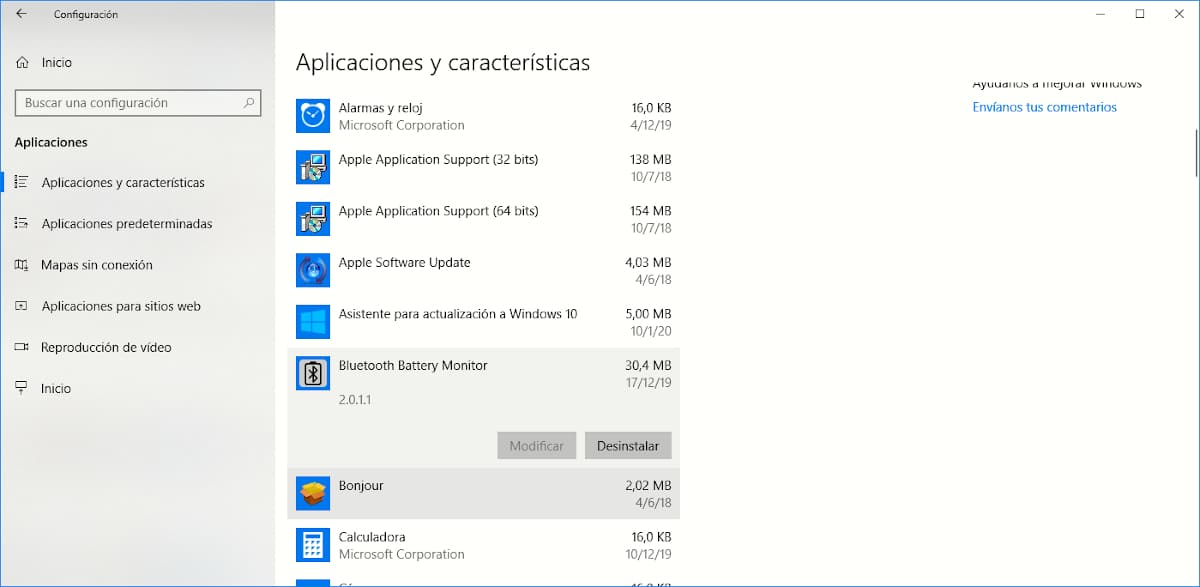
Det värsta vi kan göra på vår dator är att installera applikationer utan rim eller anledning, utan ordning eller konsert, för bara mätta mänsklig nyfikenhet om användbarheten av en applikation. Alla applikationer som vi installerar ändrar Windows-registret så att programmet fungerar korrekt.
Problemet finns över tiden när antalet ansökningar är så höga att teamet blir galet och letar efter så många referenser till applikationer som vi inte använder. Dessutom är vi det tar värdefullt utrymme på vår hårddisk som vi kan använda för andra ändamål.
För att avinstallera applikationer måste vi komma åt Windows-inställningar, Program> Program och funktioner. Därefter måste vi bara välja vilket program vi vill ta bort och klicka på motsvarande knapp.
Stäng de applikationer som vi inte använder
Om vi redan har slutat använda en applikation och inte planerar att använda den igen är det bästa vi kan göra att stänga den för att frigör både minne om vår utrustning och resurser. Det är värdelöst att hålla applikationen öppen om vi redan har slutat arbeta med den.
Med detta kommer vi inte bara få vårt team att arbeta på ett mer flytande sätt, utan vi kommer också att göra det låta datorn använda mindre virtuellt minne. Virtuellt minne är hårddiskutrymme som datorn använder när RAM-minnet har slut.
Ta bort onödiga filer
När du väl har kommit från en resa eller från ett evenemang där din smartphone har varit en av huvudpersonerna för att odödliggöra evenemanget laddar du ner innehållet till din dator för att förmodligen dela det med dina vänner eller familj. Hittills är allt korrekt. Men när du väl har delat innehållet det finns inget behov av att behålla dessa bilder eller video på hårddisken. Ingen.
När dessa bilder eller videor har uppfyllt den funktionen måste vi flytta den informationen till en extern hårddisk, inte bara för att frigöra utrymme på vår hårddisk utan också för att undvika att förlora dem om vår utrustning av någon anledning slutar fungera och vi tvingas formatera den.
Defragmentera din hårddisk
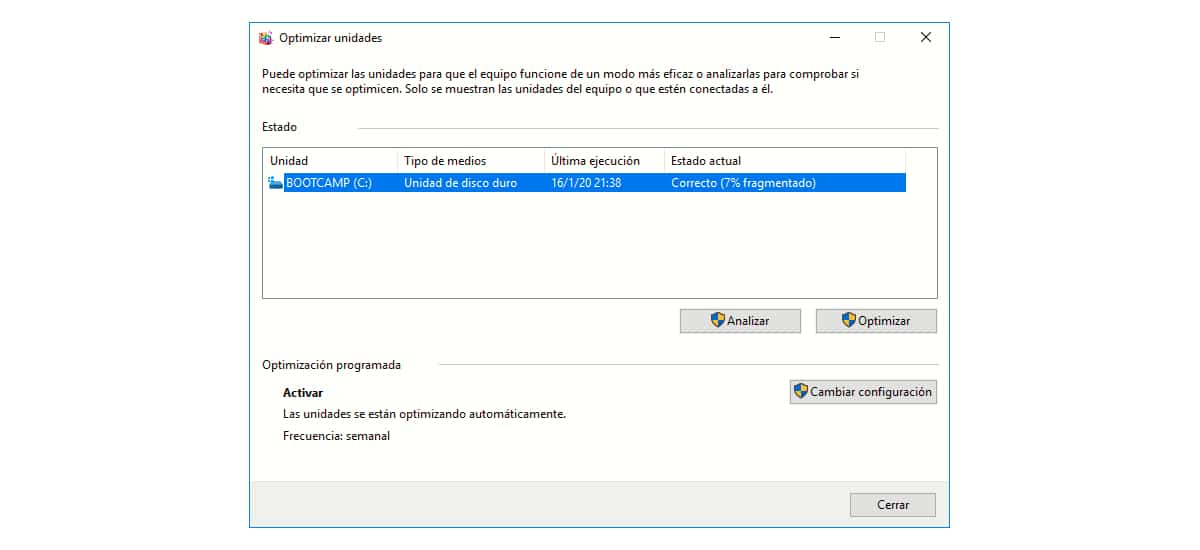
Fram till lanseringen av Windows 10 krävde alla tidigare versioner att vi periodiskt defragmenterar vår hårddisk, det vill säga flytta data på ett ordnat sätt på vår disk så att de alltid är så nära varandra som möjligt och teamet tar mindre tid att komma åt dem.
Med ankomsten av Windows 10 är det inte nödvändigt att göra det regelbundet, eftersom det är det laget själv som ansvarar för att göra det programmatiskt. Det är dock nödvändigt att göra det när vi har frigjort en stor mängd utrymme och vi vill att vår dator ska fungera smidigare utan att vänta på att Windows ska göra det varje vecka eftersom det är planerat.
Solid Storage Drives (SSD) behöver inte defragmenteras eftersom lagringen sker digitalt och inte mekaniskt som mekaniska hårddiskar (HDD). För att komma åt Defragment-applikationen i Windows 10 behöver vi bara skriva in Cortana-sökrutan Defragmentering och välja resultatet Defragmentera och optimera enheter. För att starta defragmentering måste vi bara klicka på Optimera.
Om så är fallet är datorn fortfarande långsam ...
Inte alla har ekonomiska resurser för att byta utrustning för en modernare. Lyckligtvis, låt oss prata om en bärbar dator eller en stationär dator, vi kan investera några euro för att utöka vissa specifikationer för vår utrustning och med vilka vi kommer att uppnå ett betydande språng i prestanda.
Expandera RAM
Ju mer RAM desto bättre. RAM-minne ska inte förväxlas med lagringsutrymme. RAM (Random Access Memory) är den lagring som datorn använder för att köra applikationer på datorn, en lagring som elimineras helt när datorn stängs av.
Hårddisken, är det lagringsutrymme som vårt team har för att installera applikationer. Det utrymmet raderas aldrig när vi stänger av utrustningen, det raderas bara när vi gör det manuellt. När vi väl är klara med denna aspekt som många förvirrar, fortsätter vi.
De flesta av de äldre datorerna är utrustade med 4 GB RAM, minne som för några år sedan var mer än tillräckligt. Både applikationer och operativsystem, kör mjukare och snabbare när de har mer RAM-minne. I det här fallet kan vi utöka RAM-minnet på vår utrustning upp till 8 GB, åtminstone för mycket få euro.
Sätt en SSD i ditt liv, du kommer att uppskatta det

Mekaniska hårddiskar (HDD) ger oss en mycket lägre läshastighet än solida hårddiskar (SSD). Skillnaden mellan att starta en dator från grunden med en hårddisk till en SSD det kan ta flera minuter.
Under de senaste åren har priset på SSD-enheter sjunkit avsevärt och för cirka 30 euro kan vi få en 256 GB SSD. Om det här utrymmet verkar otillräckligt kan du välja en större mängd lagring, men priset är högre.
Ett annat alternativ är att behålla den mekaniska hårddisken på din utrustning för att lagra information som fotografier, videor och olika dokument och använd SSD för att installera Windows och alla applikationer att vi kör på vår dator, på detta sätt kommer inte bara starttiden för vår dator att minskas avsevärt utan också för de applikationer som vi kör.